의문
문제: Windows 10에서 "카메라를 찾을 수 없습니다" 오류 코드: 0xA00F4244(0xC00D36D5)를 수정하는 방법은 무엇입니까?
안녕하세요, 제 카메라 앱이 제 MSI 노트북에서 열리지 않습니다. 열려고 하면 오류 코드 0xA00F4244(0xC00D36D5)와 함께 "카메라를 찾을 수 있습니다"라는 오류가 표시됩니다. 이틀 후에 Skype에서 중요한 회의가 있는데 누군가 저를 도와주시겠습니까? 도와주세요!
해결 답변
Windows 10 PC 및 노트북에서는 카메라 앱과 관련된 문제가 자주 발생합니다. 웹캠 오류 중 하나는 "카메라를 찾을 수 없습니다"이며 버그 검사 0xA00F4244(0xC00D36D5)가 있습니다. 이 오류는 Windows 10으로 업그레이드하거나 업데이트를 실행한 후에 나타날 수 있지만 사용자는 갑자기 발생할 수도 있다고 말했습니다. 다른 경우에는 카메라가 전혀 작동하지 않아 0xA00F4244 오류가 발생합니다.
대부분의 0xA00F4244(0xC00D36D5) 오류 피해자는 9월 업데이트 1607 설치 직후 문제가 발생했다고 주장하지만 이후 업데이트로는 문제가 해결되지 않은 것으로 보입니다. 0xA00F4244(0xC00D36D5) 오류는 종종 사람들이 Skype 및 OneNote용 웹캠을 사용할 수 있도록 하기 때문에 이상합니다. 문제는 없지만 카메라 앱 자체를 시작하려고 하면 오류 코드가 있는 검은색 화면 나타나다.
오류 메시지에는 PC 사용자가 카메라 앱이 제대로 설치되었는지, 바이러스 백신에 의해 차단되지 않았는지 또는 카메라 드라이버가 최신 버전인지 확인하라는 권장 사항이 포함되어 있습니다. 다음은 Windows 10에서 0xA00F4244(0xC00D36D5) 오류를 수정하기 위해 수행해야 하는 기본 단계입니다.
그러나 많은 사용자들은 제공된 팁이 전혀 도움이되지 않으며 0xA00F4244(0xC00D36D5) 또는 0xA00F4244와 같은 오류가 계속 발생한다고 주장했습니다.
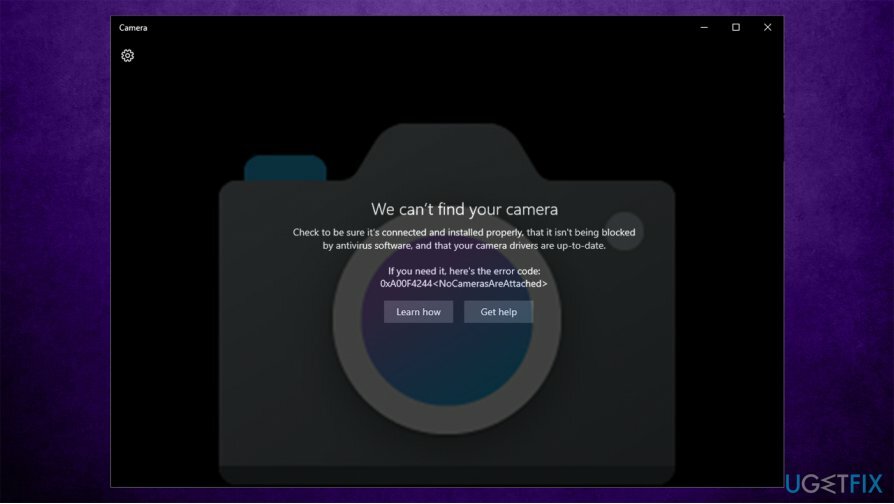
정상적인 작동을 방해하는 Windows 10 오류를 처리하는 데 지쳤다면 자동 솔루션을 실행해 볼 것을 적극 권장합니다. 이미지 변경맥 세탁기 X9. 이 소프트웨어는 Windows 오류를 수정할 수 있을 뿐만 아니라 시스템에 이미 설치된 맬웨어를 제거하고 불필요한 정크 파일을 지워 컴퓨터 성능을 최적화합니다. 또한 쿠키 및 웹 데이터와 같은 브라우저 추적을 제거하는 개인 정보 보호 도구 역할도 할 수 있습니다.
Windows 10에서 "카메라를 찾을 수 없습니다" 오류 코드: 0xA00F4244(0xC00D36D5)를 수정하는 방법은 무엇입니까?
손상된 시스템을 복구하려면 라이센스 버전을 구입해야 합니다. 이미지 변경 이미지 변경.
카메라 오류는 특히 성가실 수 있으며 주어진 오류 코드에도 불구하고 사용자는 0xA00F4244(0xC00D36D5) 또는 0xA00F4244를 수정할 수 없습니다.
방법 1. Windows 앱 문제 해결사 실행
손상된 시스템을 복구하려면 라이센스 버전을 구입해야 합니다. 이미지 변경 이미지 변경.
Windows 문제 해결사는 오작동하는 앱에 대한 훌륭한 솔루션입니다. 도구가 카메라 문제를 반드시 해결하는 것은 아니지만 다음과 같이 올바른 방향으로 안내할 수 있습니다.
- 누르다 윈키 + 나 열기 위해 설정.
- 이동 업데이트 및 보안.
- 딸깍 하는 소리 문제 해결 왼쪽에.
- 오른쪽에 나열된 모든 문제 해결사가 표시되어야 합니다. 그렇지 않은 경우 클릭 추가 문제해결 도구.
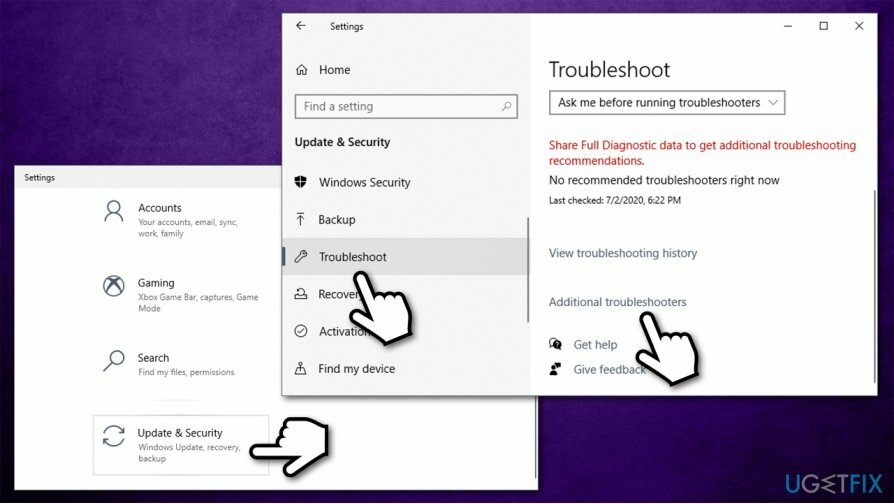
- 아래로 스크롤하여 찾기 Windows 스토어 앱.
- 한 번 클릭하고 선택하십시오. 문제 해결사 실행.
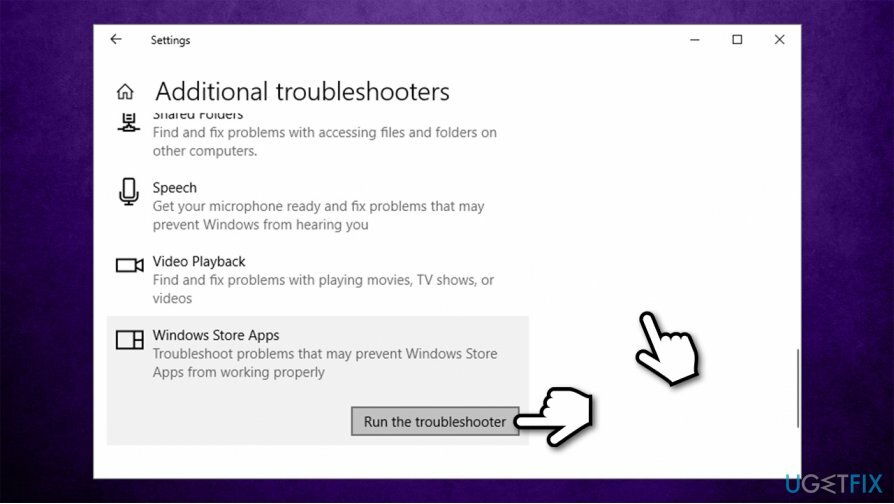
방법 2. 웹캠 재설정
손상된 시스템을 복구하려면 라이센스 버전을 구입해야 합니다. 이미지 변경 이미지 변경.
- 누르다 윈키 + 나 열기 위해 설정.
- 선택하다 앱.
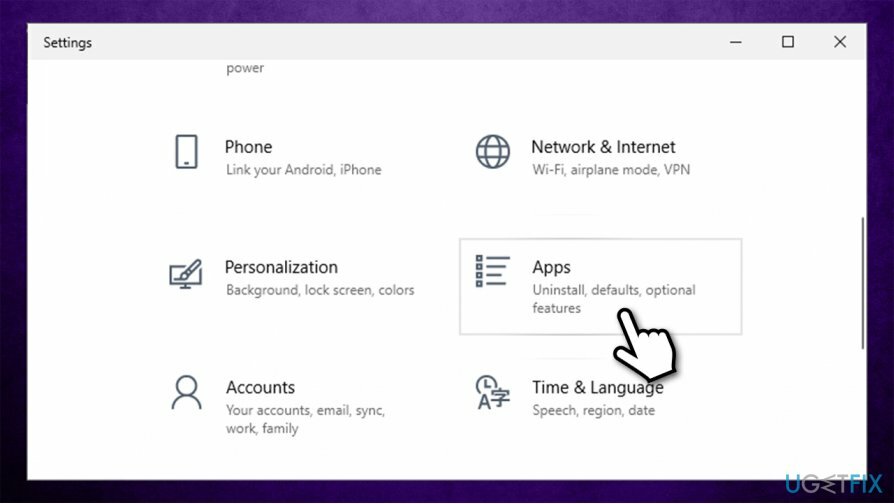
- 위치하고 있다 카메라 클릭합니다.
- 선택하다 고급 옵션
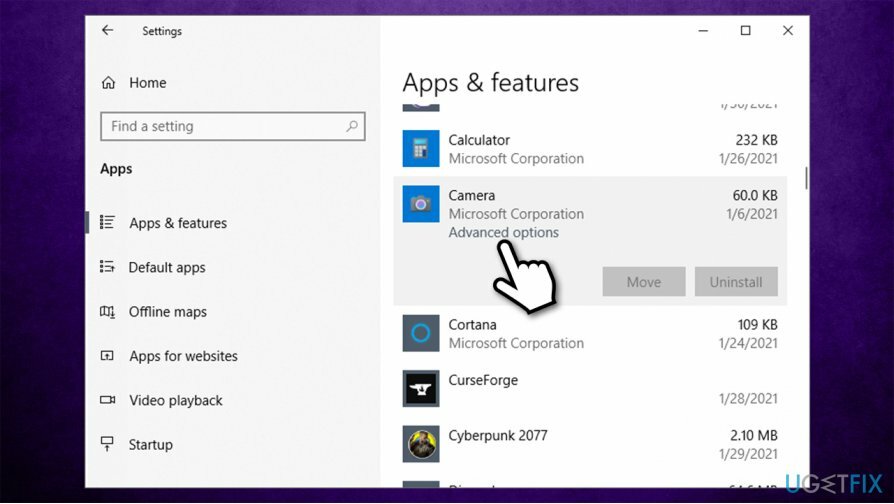
- 찾을 때까지 아래로 스크롤하십시오. 초기화 부분.
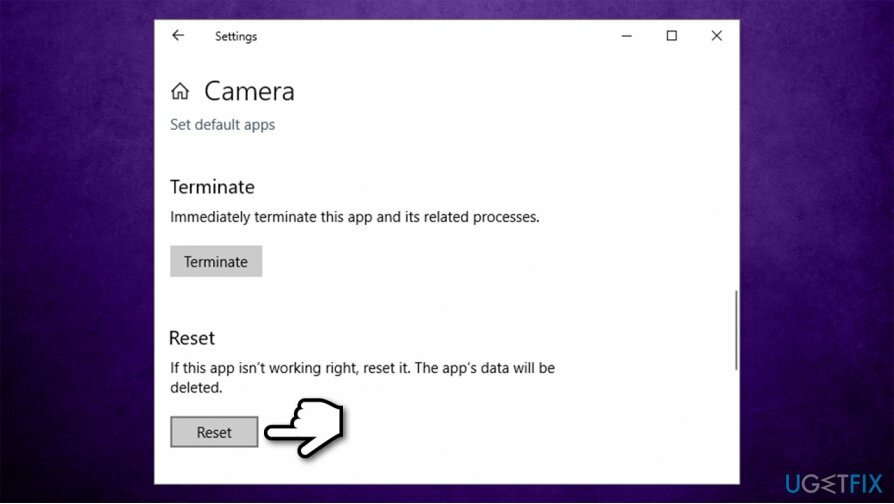
- 누르다 초기화 그리고 재부팅 PC.
방법 3. 카메라 버전 확인
손상된 시스템을 복구하려면 라이센스 버전을 구입해야 합니다. 이미지 변경 이미지 변경.
카메라가 Windows 7 이전에 개발되었기 때문에 Windows 10 OS와 더 이상 호환되지 않으므로 새 카메라로 교체해야 할 수 있습니다. 확인하려면 다음을 수행해야 합니다.
- 를 마우스 오른쪽 버튼으로 클릭 시작 버튼 그리고 선택 기기 관리자.
- 위치하고 있다 이미징 장치 그리고 그 아래에서 웹캠을 찾습니다. 없는 경우 확인 카메라,사운드, 비디오 및 게임 컨트롤러 탭.
- 웹캠 이름을 마우스 오른쪽 버튼으로 클릭하고 속성.
- 클릭 드라이버 탭 그리고 선택 드라이버 세부 정보.
- 다음을 포함하는 파일을 찾아야 합니다. 스트림.sys. 없는 경우 카메라가 Windows 7 릴리스 이후에 개발되었음을 의미하므로 현재 Windows 10 OS에 적합합니다. 그러나 파일이 목록에 있으면 카메라를 새 카메라로 교체해야 합니다.
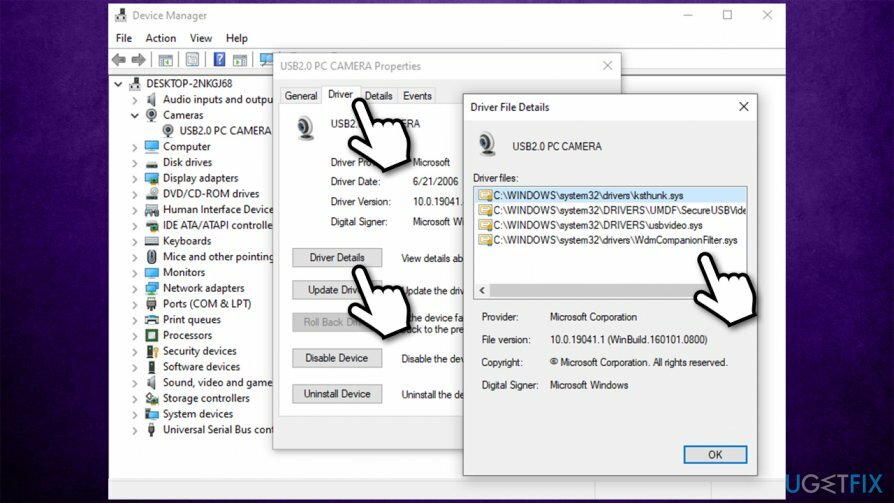
방법 4. 카메라 드라이버 업데이트
손상된 시스템을 복구하려면 라이센스 버전을 구입해야 합니다. 이미지 변경 이미지 변경.
장치 관리자를 사용하여 카메라 드라이버를 업데이트할 수 있지만 가장 좋은 방법입니다. 가장 정확한 것은 카메라 제조업체 웹사이트로 이동하여 거기에서 최신 드라이버를 다운로드하는 것입니다. 카메라 모델을 모르고 컴퓨터에 익숙하지 않은 경우 다음과 같은 자동 소프트웨어 업데이트 도구를 사용하는 것이 좋습니다. 드라이버 수정.
오래되거나 누락된 드라이버를 업데이트할 뿐만 아니라 문제가 발생할 경우에 대비하여 모든 것을 백업합니다. 소프트웨어가 모든 작업을 대신하므로 오래되거나 손상된 드라이버에 대해 걱정할 필요가 없습니다. 스캔 버튼을 누르기만 하면 됩니다.
방법 5. 웹캠 드라이버 롤백
손상된 시스템을 복구하려면 라이센스 버전을 구입해야 합니다. 이미지 변경 이미지 변경.
드라이버 업데이트 후 0xA00F4244(0xC00D36D5)와 같은 오류가 자주 발생합니다. 최근에 웹캠 드라이버를 업데이트했다면 변경 사항을 취소해야 합니다.
- 를 마우스 오른쪽 버튼으로 클릭 시작 버튼 그리고 선택 기기 관리자.
- 두 번 클릭 이미징 장치 또는 카메라 섹션을 클릭한 다음 웹캠 이름을 마우스 오른쪽 버튼으로 클릭합니다.
- 선택하다 속성 그리고 클릭 드라이버 탭.
- 딸깍 하는 소리 롤백 드라이버 그리고 네 변경 사항을 확인합니다.
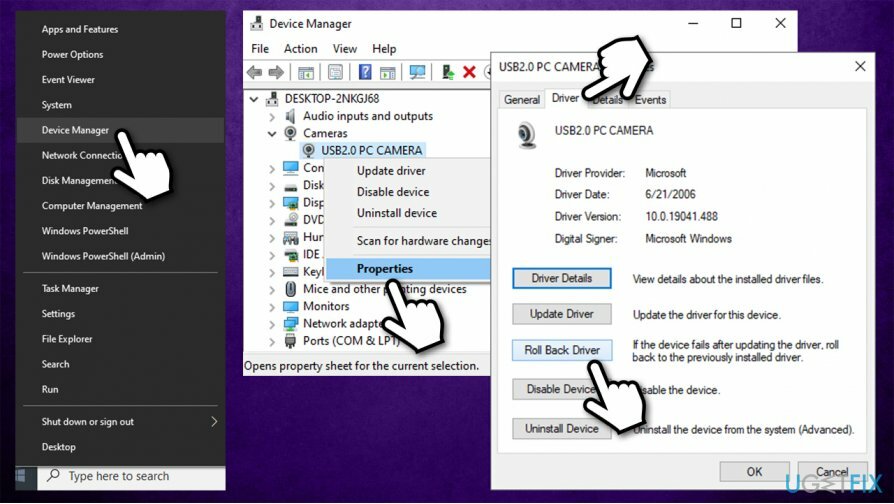
- 드디어, 재부팅 당신의 PC.
0xA00F4244를 수정하는 방법 효율적으로?
손상된 시스템을 복구하려면 라이센스 버전을 구입해야 합니다. 이미지 변경 이미지 변경.
위에서 언급했듯이 수천 명의 사용자가 매우 유사한 "카메라를 찾을 수 없습니다" Windows 10 오류 – 0xA00F4244에 대해 불평했습니다.
팁 1. 앱에서 카메라를 사용하도록 허용
손상된 시스템을 복구하려면 라이센스 버전을 구입해야 합니다. 이미지 변경 이미지 변경.
- 누르다 윈키 + 나 열기 위해 설정.
- 선택하다 앱.
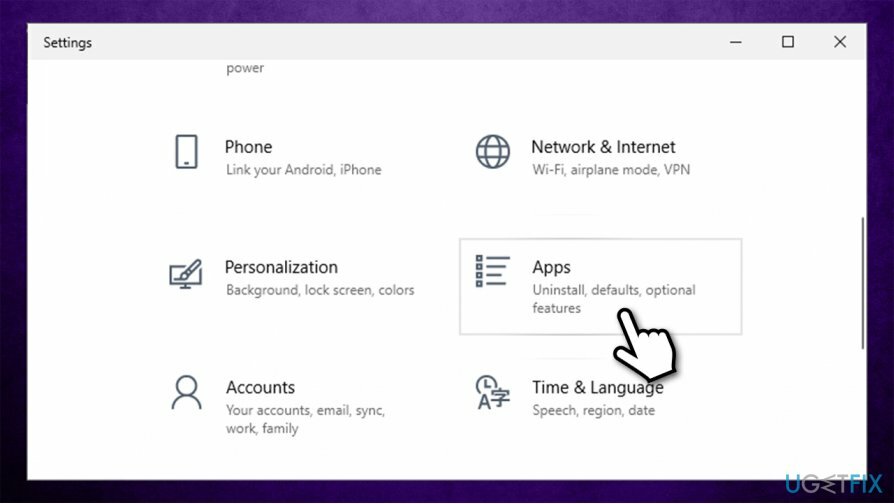
- 위치하고 있다 카메라 클릭합니다.
- 선택하다 고급 옵션.
- 아래에 앱 권한, 확인 카메라 옵션이 다음으로 전환됩니다. 켜짐 환경.
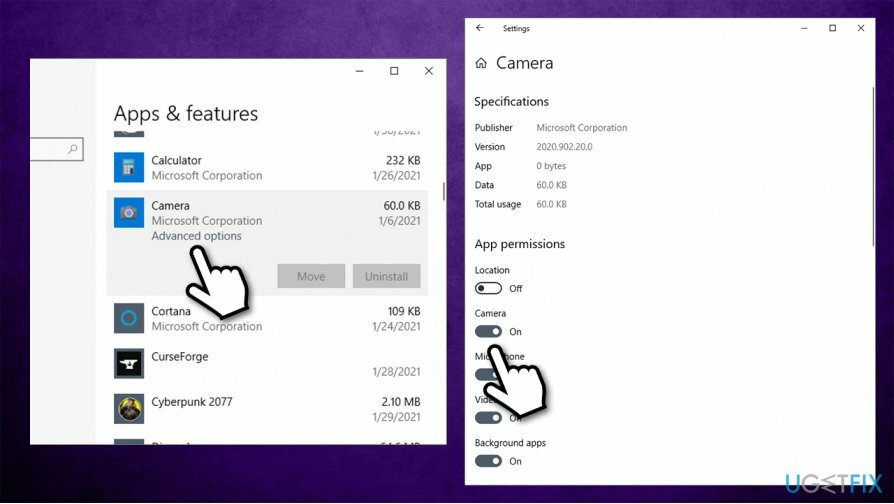
팁 2. 개인 정보 설정 조정
손상된 시스템을 복구하려면 라이센스 버전을 구입해야 합니다. 이미지 변경 이미지 변경.
경우에 따라 0xA00F4244
- 누르다 윈키 + 나 열기 위해 설정.
- 이동 은둔.
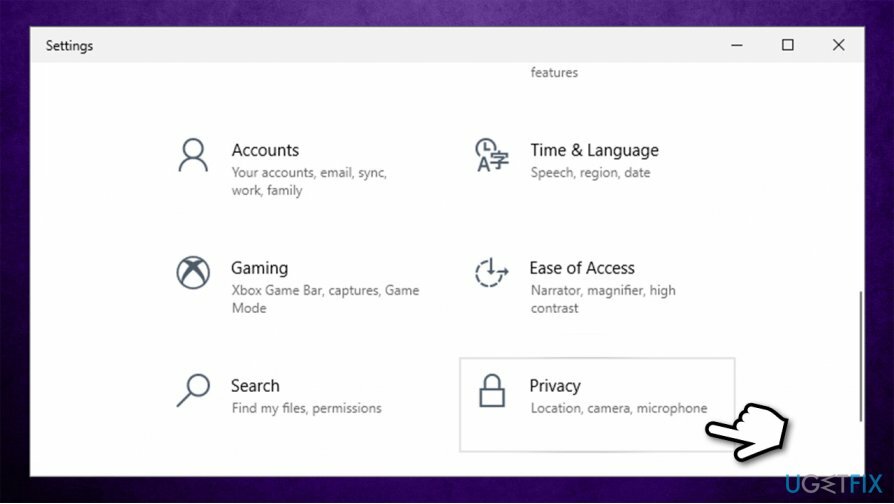
- 아래에 앱 권한 왼쪽에서 카메라.
- 보장하다 카메라 액세스 켜져 있습니다. 그렇지 않은 경우 다음을 클릭하십시오. 변화 그리고 스위치를 오른쪽(켜기 위치)으로 전환합니다.
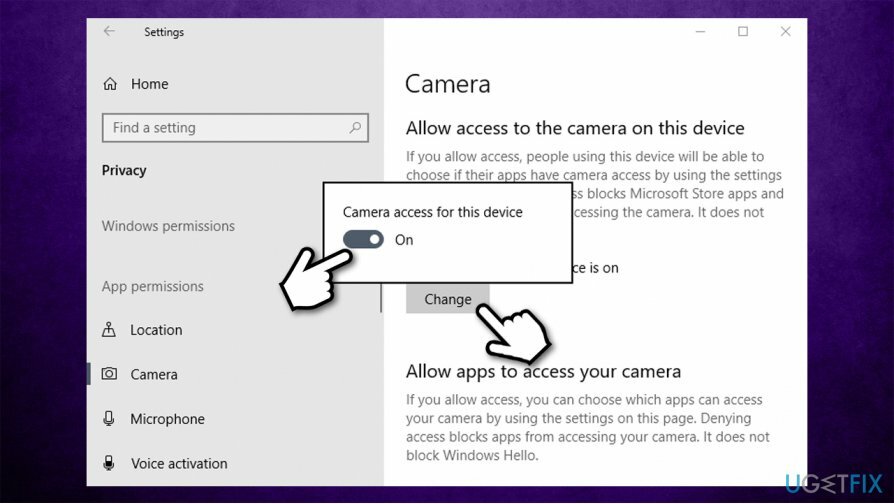
자동으로 오류 복구
ugetfix.com 팀은 사용자가 오류를 제거하기 위한 최상의 솔루션을 찾도록 돕기 위해 최선을 다하고 있습니다. 수동 수리 기술로 어려움을 겪고 싶지 않다면 자동 소프트웨어를 사용하십시오. 모든 권장 제품은 당사 전문가의 테스트 및 승인을 거쳤습니다. 오류를 수정하는 데 사용할 수 있는 도구는 다음과 같습니다.
권하다
지금 그것을 할!
수정 다운로드행복
보장하다
지금 그것을 할!
수정 다운로드행복
보장하다
Reimage를 사용하여 오류를 수정하지 못한 경우 지원 팀에 도움을 요청하십시오. 귀하의 문제에 대해 알아야 한다고 생각하는 모든 세부 정보를 알려주십시오.
특허 받은 이 수리 프로세스는 사용자 컴퓨터에서 손상되거나 누락된 파일을 대체할 수 있는 2,500만 개의 구성 요소 데이터베이스를 사용합니다.
손상된 시스템을 복구하려면 라이센스 버전을 구입해야 합니다. 이미지 변경 맬웨어 제거 도구.

개인 인터넷 액세스 인터넷 서비스 공급자를 차단할 수 있는 VPN입니다. 정부, 및 제3자가 귀하의 온라인을 추적하지 못하도록 하고 완전히 익명을 유지할 수 있도록 합니다. 이 소프트웨어는 토렌트 및 스트리밍을 위한 전용 서버를 제공하여 최적의 성능을 보장하고 속도를 늦추지 않습니다. 또한 지리적 제한을 우회하고 위치에 관계없이 Netflix, BBC, Disney+ 및 기타 인기 있는 스트리밍 서비스와 같은 서비스를 제한 없이 볼 수 있습니다.
맬웨어 공격, 특히 랜섬웨어는 사진, 비디오, 직장 또는 학교 파일에 단연코 가장 큰 위험입니다. 사이버 범죄자는 강력한 암호화 알고리즘을 사용하여 데이터를 잠그기 때문에 비트코인의 몸값이 지불될 때까지 더 이상 사용할 수 없습니다. 해커에게 비용을 지불하는 대신 먼저 대안을 사용해야 합니다. 회복 손실된 데이터의 적어도 일부를 검색하는 데 도움이 될 수 있는 방법. 그렇지 않으면 파일과 함께 돈을 잃을 수도 있습니다. 암호화된 파일 중 일부를 복원할 수 있는 최고의 도구 중 하나 – 데이터 복구 프로.